Betulkan Video Piksel atau Berbutir dengan 4 Cara Berfungsi
Bayangkan ini: pelakon dalam filem yang paling anda sukai adalah dalam bentuk seperti poligon atau berbutir, berpixel tepatnya. Adakah anda mempunyai pengalaman menonton yang menyenangkan, kemudian? Pasti tidak! Jadi, bagaimana untuk membetulkan video berpiksel untuk menonton kandungan dengan kualiti tinggi. Walaupun bukan mudah untuk anda meningkatkan kualiti video, siaran ini sedia memberi anda empat cara untuk mengalih keluar butiran dan membetulkan video berpiksel dengan petua bonus. Semak mereka hari ini!
Senarai Panduan
Mengapa Anda Akan Mendapat Video Piksel/Berbutir? 4 Cara Cekap untuk Membetulkan Video Piksel pada Windows/Mac Petua Bonus untuk Mengelakkan Mengambil Video Piksel/Berbutir FAQsMengapa Anda Akan Mendapat Video Piksel/Berbutir?
Sebelum mendekati cara untuk membetulkan video kasar, anda sekurang-kurangnya harus mempunyai idea tentang faktor-faktor yang menyebabkan video anda mendapat piksel. Biasanya, pikselasi berlaku kerana data fail video dimampatkan, yang menjadikan fail lebih kecil dan meminimumkan penggunaan storan; ini boleh memberi kesan negatif pada kualiti video.
Selain itu, berikut ialah beberapa kemungkinan sebab anda mendapat video berpiksel:
- Video dirakam dalam persekitaran cahaya malap.
- Tetapan kamera ditetapkan dalam kombinasi yang tidak betul.
- Isu pengekodan video semasa proses pengeksportan.
- Anda menggunakan kamera dengan penderia kecil yang sukar merakam butiran.
- Video ditetapkan untuk dirakam pada tetapan apertur rendah.
- Fail video rosak teruk tanpa pengetahuan anda.
Tidak kira sebab anda mendapat video berpiksel, adalah penting untuk menambah baik dengan ketara serta-merta untuk menikmati menonton filem kegemaran anda. Ketahui di bawah cara membetulkan video berpiksel dalam empat cara terbaik!
4 Cara Cekap untuk Membetulkan Video Piksel pada Windows/Mac
Seperti yang dinyatakan sebelum ini, membetulkan video berpiksel mungkin tidak semudah yang anda fikirkan, tetapi satu perkara yang pasti siaran ini akan memberi anda helah yang betul untuk digunakan pada video berpiksel anda. Jadi, duduk dan berehat sambil anda dibimbing oleh empat cara berkesan berikut untuk menjadikan video tidak kabur.
Kaedah 1: Tingkatkan Resolusi Video dengan AI
Untuk beberapa waktu sekarang, anda mungkin bergelut mencari cara terbaik untuk membetulkan video kasar, tetapi tidak sehingga hari ini, kerana anda akan belajar tentang Penambah Video AnyRec. Terdapat banyak cara untuk membuat video anda tidak kabur atau menjadikannya berkualiti tinggi, dan perisian penambah ini mempunyai empat penyelesaian AI untuk meningkatkan video anda. Salah satu daripada empat itu ialah resolusi peningkatan yang berfungsi dalam satu klik sahaja! Menggunakannya, anda boleh tingkatkan peleraian daripada 720p kepada 1080p, walaupun 4K sehingga 8K, tanpa memerlukan bantuan orang lain atau kemahiran khusus. Semasa anda menggunakannya, anda akan meneroka pelbagai fungsi penyuntingan yang akan menjadikan video anda lebih bersinar daripada yang lain.

Peleraian video kelas atas sehingga 4K/8K dalam satu klik tanpa kehilangan butiran.
Di dalamnya, terdapat editor video terbina dalam untuk menjadikan video anda kelihatan lebih baik.
Mampu mengoptimumkan kesan, mengeluarkan bunyi, mengurangkan goncangan video dan banyak lagi.
Semak video anda yang dipertingkatkan sebelum mengeksportnya ke format pilihan anda.
100% Selamat
100% Selamat
Langkah 1.Untuk membetulkan video kasar, lancarkan Penambah Video AnyRec pada desktop Windows/Mac anda. Seterusnya, klik butang "Tambah Fail" untuk membuka video piksel anda.
Langkah 2.Setelah dimuatkan, pergi ke butang "Tingkatkan" di atas untuk meneruskan. Pada tetingkap Enhance, klik kotak pilihan "Upscale Resolution" pada panel kanan.
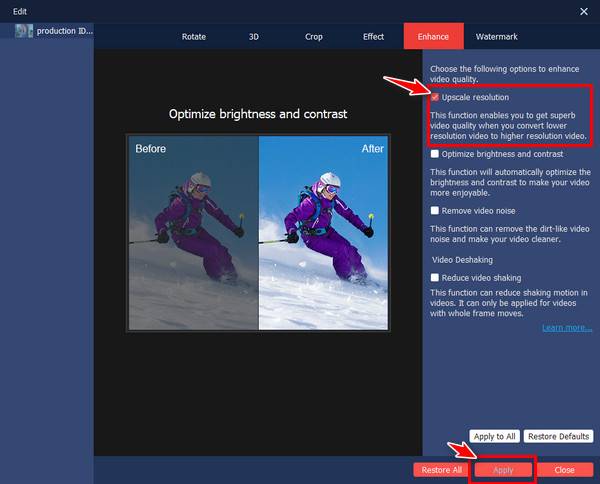
Langkah 3.Klik butang "Guna" untuk mengekalkan peningkatan yang anda gunakan. Dalam antara muka utama, anda boleh menentukan format, resolusi, kadar bit, kadar bingkai dan sebagainya dengan butang "Tetapan".

Langkah 4.Kemudian, pergi ke butang "Semak imbas" untuk menentukan laluan fail video anda, kemudian klik butang "Tukar" di sudut untuk mula membetulkan video berpiksel dan memuat turunnya.
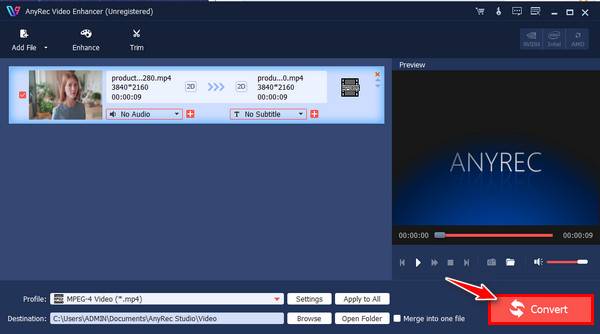
100% Selamat
100% Selamat
Kaedah 2: Gunakan After Effects untuk Mengedit dan Menyahpiksel Video
Selain daripada meningkatkan peleraian video untuk membetulkan video kasar, satu cara untuk mengalih keluar piksel adalah melalui Adobe After Effects. Ia datang dengan kesan Buang Bijian terbina dalam, yang membolehkan anda menghapuskan pikselasi daripada video anda yang disebabkan oleh ISO tinggi atau cahaya malap semasa rakaman.
Langkah 1.Dapatkan pemalam "After Effects" daripada Adobe. Selepas itu, lancarkannya, import video berpiksel anda dan seret ke garis masa pengeditan.
Langkah 2.Tuding kursor anda dalam panel "Kesan & Pratetap" dan cari kesan "Alih Keluar Bijian". Tahan kesan, kemudian seret ke dalam kawasan penyuntingan.
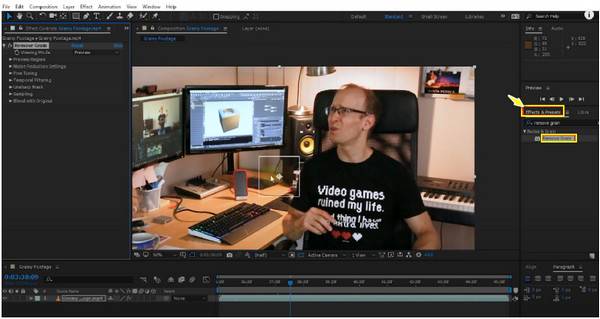
Langkah 3.Selepas itu, pergi ke "Tetapan Pengurangan hingar" dan laraskan nilainya untuk menjadikan video anda lebih realistik. Kemudian, tukar "Mod Tontonan" daripada "Pratonton" kepada "Output Akhir".

Kaedah 3: Betulkan Video Piksel dengan VLC dengan Pantas
VLC Media Player berfungsi bukan sahaja sebagai pemain media yang dipasang pada setiap komputer. Pemain boleh membantu anda mempelajari cara membuat video kurang piksel. Namun begitu, terdapat tangkapan: VLC hanya membetulkan video dalam format AVI, jadi anda perlu menukar atau menamakan semula fail anda, dan ia tidak akan membenarkan anda mengeksport video kerana main balik hanya tersedia dalam VLC.
Bagaimanapun, berikut ialah cara untuk membetulkan video berpiksel dengan ini alat penambah kualiti video:
Langkah 1.Setelah anda melancarkan VLC, pergi ke tab "Alat" di atas, pilih "Keutamaan", dan masukkan bahagian "Input/Codec".
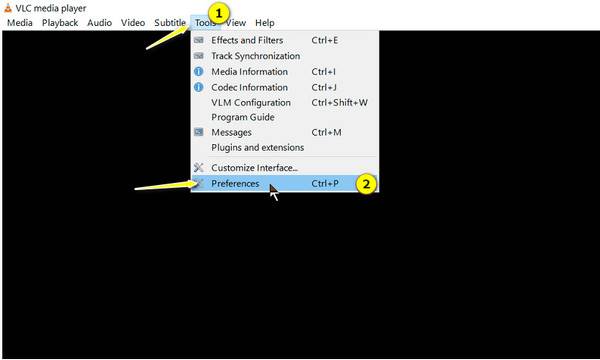
Langkah 2.Gerakkan kursor anda ke menu lungsur turun "Fail AVI rosak atau tidak lengkap" dan pilih "Sentiasa Betulkan". Klik butang "Simpan" untuk meletakkan perubahan di tempat kerja.
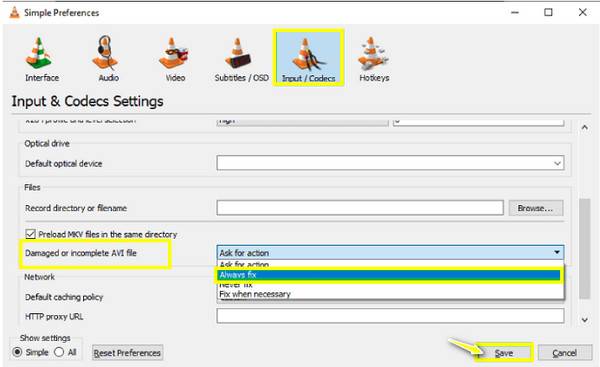
Langkah 3.Kembali ke skrin utama, klik tab "Media" dan pilih "Buka Fail" untuk membuka fail video anda dan lihat jika anda boleh menontonnya.
Kaedah 4: Kod semula Video Piksel
Selalunya, masalahnya ialah codec yang tidak serasi dengan pemain media, itulah sebabnya anda mempunyai video berpiksel. Oleh itu, untuk membetulkan video kasar, gunakan penukar, seperti Penukar Video AnyRec, yang boleh membantu anda mengubah fail video anda kepada format yang disokong. Menggunakan program yang menakjubkan ini, anda dialu-alukan untuk memilih satu daripada lebih 1000 format dengan tetapan profil yang boleh disesuaikan, seperti MP4, MOV, AVI, MKV, M4V, dll. Tiada keluk pembelajaran yang curam sepanjang proses pantas dan kualiti video tidak akan terjejas, memastikan anda mendapat penukaran berkualiti tinggi.
Langkah 1.Apabila membuka Penukar Video AnyRec, mulakan dengan menambahkan video berpiksel anda ke dalamnya dengan mengklik butang "Tambah Fail". Kemudian, klik butang menu "Format" di sebelah kanan.
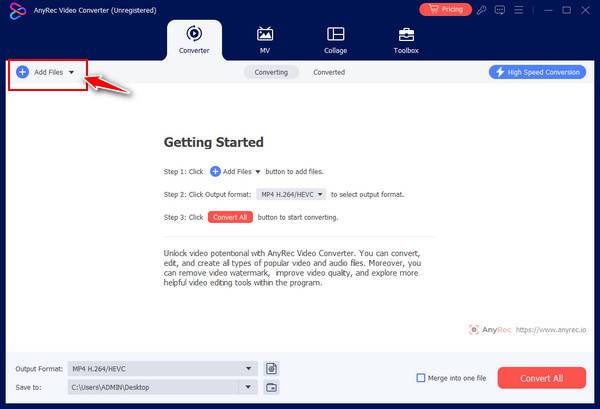
Langkah 2.Sebaik sahaja di dalam tetingkap "Format", di bawah bahagian "Video", pilih format yang anda inginkan, "MP4", dengan profil tersuai. Jika anda ingin membuat perubahan, klik butang "Profil Tersuai" dan laraskan pengekod, kadar bingkai, kualiti, dsb.
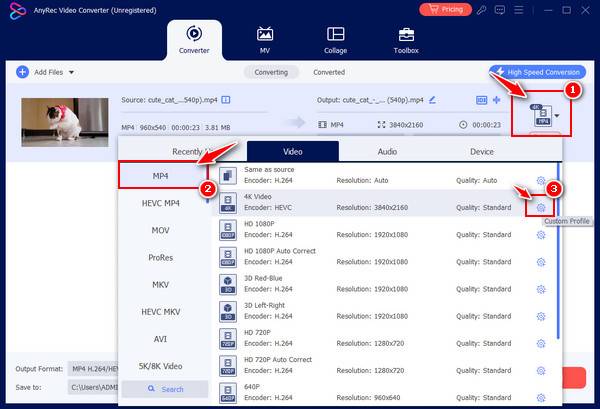
Langkah 3.Apabila selesai membetulkan video berpiksel, tetapkan nama fail dan laluan video anda dan klik butang "Tukar Semua". Mainkan video anda sekarang dan lihat jika ia telah dikosongkan.
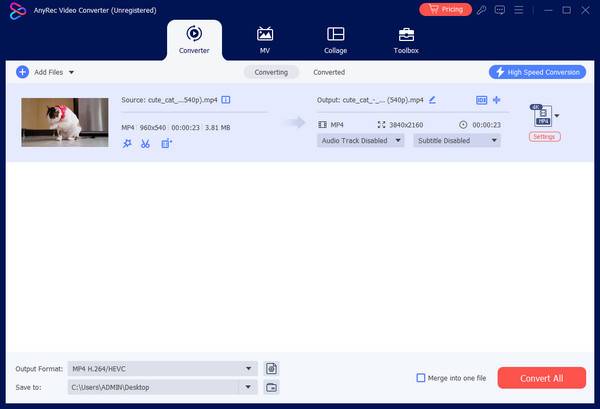
100% Selamat
100% Selamat
Petua Bonus untuk Mengelakkan Mengambil Video Piksel/Berbutir
Tidak kira sama ada anda teruja untuk menggunakan cara tersebut tentang cara membetulkan video berpiksel, bukankah bagus jika anda tidak perlu mengalami video berpiksel? Pertimbangkan untuk melihat petua berikut untuk mengelakkan video kasar.
Mempunyai keadaan pencahayaan yang ideal. Rakam video dengan cahaya siang semula jadi dan cuba untuk tidak merakam dalam persekitaran cahaya malap. Sementara itu, jika anda akan merakam pada waktu malam, gunakan pencahayaan buatan yang sesuai untuk merakam video.
Gunakan apertur yang luas. Apertur yang luas membolehkan pemetik api masuk dan memfokus pada benda berhampiran, membolehkan anda menghasilkan rakaman yang lebih terang.
Gunakan tetapan kamera yang betul. Pastikan anda merakam video anda dalam resolusi tinggi untuk mengelakkan kesan kasar selepas rakaman.
Gunakan tetapan ISO yang lebih rendah. Walaupun mempunyai nilai ISO yang lebih tinggi membawa kepada video yang lebih terang, butiran dan bunyi akan berada di sana juga. Oleh itu, pertimbangkan untuk mengurangkan ISO, seperti 100-800, untuk mengelakkan greains.
FAQs
-
Bagaimana untuk membetulkan video berpiksel apabila saya memainkannya pada Windows Media Player?
Jika WMP memberikan anda video berpiksel, anda boleh melaraskan tetapan pecutan perkakasan, mengemas kini pemacu anda atau memasang pek codec. Lihat jika salah seorang daripada mereka membetulkan isu tersebut.
-
Mengapa rupa 1080p saya sangat piksel?
Lazimnya, isu ini berlaku kerana pemampatan berat pada kadar bit yang rendah, pengekodan bersaiz kecil, penajaman berlebihan dan peningkatan skala daripada kad SD.
-
Bolehkah saya mengalih keluar video piksel dalam talian?
ya. Anda boleh membetulkan video kasar dalam talian; namun, kebanyakan alatan berasaskan web akan meninggalkan tera air. Tetapi beberapa alatan yang patut dicuba ialah VEED.IO, Clideo, Flixier, Media.io, dsb.
-
Adakah mungkin untuk menggunakan iMovie untuk membetulkan video kasar?
ya. Untuk berbuat demikian, buka video berpiksel anda, kemudian seretnya ke dalam garis masa pengeditan. Klik klip video, dan pilih Laraskan untuk meningkatkan resolusi dan ketajaman video serta mengurangkan bunyi untuk mendapatkan hasil yang anda inginkan.
-
Bagaimana untuk menggunakan VLC untuk mengeluarkan bijirin daripada video?
Lancarkan pemain dan buka video berpiksel anda kepadanya. Selepas itu, pergi ke tab "Alat" dan pilih "Kesan dan Penapis"; jika tidak, tekan kekunci Ctrl + E. Seterusnya, klik pada Kesan Video, kemudian gunakan penapis yang dipertajam untuk meminimumkan piksel daripada video anda.
Kesimpulan
Itu sahaja untuk hari ini! Siaran ini telah membincangkan empat cara bagaimana untuk membetulkan video berpiksel. Anda boleh mencuba kesemuanya dengan cepat dan melihat penyelesaian yang membetulkan isu anda dalam masa yang singkat. Walau bagaimanapun, katakan anda tidak mahu membuang masa menyelesaikan isu video berpiksel. Pada ketika itu, dicadangkan untuk pergi terus ke Penambah Video AnyRec alat yang meningkatkan resolusi video dan menggunakan tiga penyelesaian AI yang mempertingkatkan dalam klik! Untuk mengetahui lebih lanjut mengenainya, muat turun perisian penambah hari ini!
100% Selamat
100% Selamat
